ps5字体大小怎么调 PS怎么调整字体大小
更新时间:2024-07-06 18:00:51作者:yang
在使用PS5时,调整字体大小是非常常见的操作,通过PS的工具栏中的文本工具,可以轻松地选择需要修改字体大小的文本。在PS中调整字体大小的方法也非常简单,只需点击文本工具后,选中要调整的文字,然后在工具栏中选择字体大小即可。调整字体大小不仅可以使文本更加清晰易读,还可以突出重点内容,让设计作品更加吸引人。掌握如何调整字体大小是PS使用者必备的基本技能之一。
步骤如下:
1.首先打开PS软件,新建一张画布。
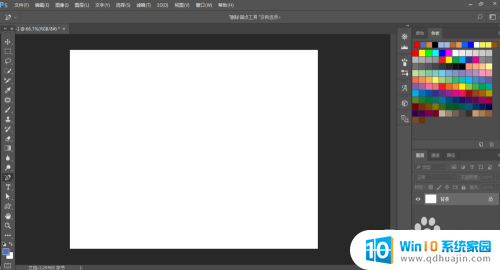
2.然后选择字体工具,输入字体,这里我输入百度经验。
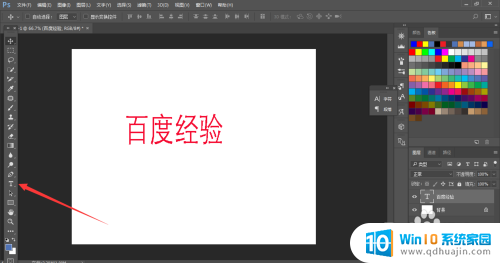
3.我们可以在顶部直接选择需要的字号,也可以直接输入字号,按回车即可。
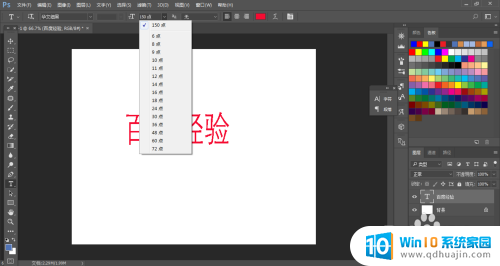
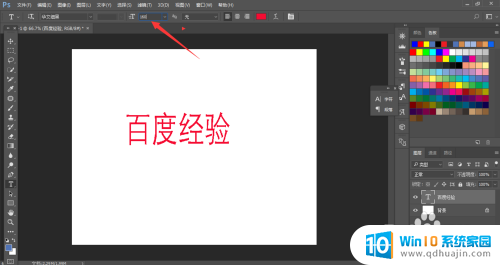
4.我们也可以按Ctrl+T,调出自由变换,鼠标拖动边框改变字体大小。回车即可。
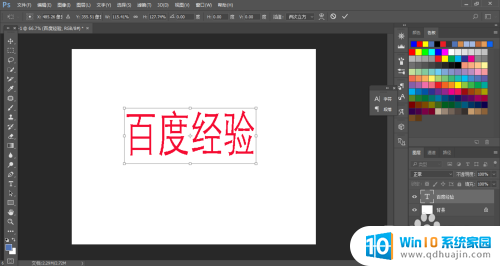
5.我们也可以点击段落面板,输入字号,回车即可。

6.总结:
1、打开PS软件,新建画布。
2、选择字体工具,输入字体,这里我输入百度经验。
3、在顶部直接选择需要的字号,也可以直接输入字号,按回车即可。
4、按Ctrl+T,调出自由变换,鼠标拖动边框改变字体大小。
5、点击段落面板,输入字号,回车即可。
以上就是调整PS5字体大小的方法,如果遇到这个问题,您可以按照以上小编的方法来解决,希望这对您有所帮助。





